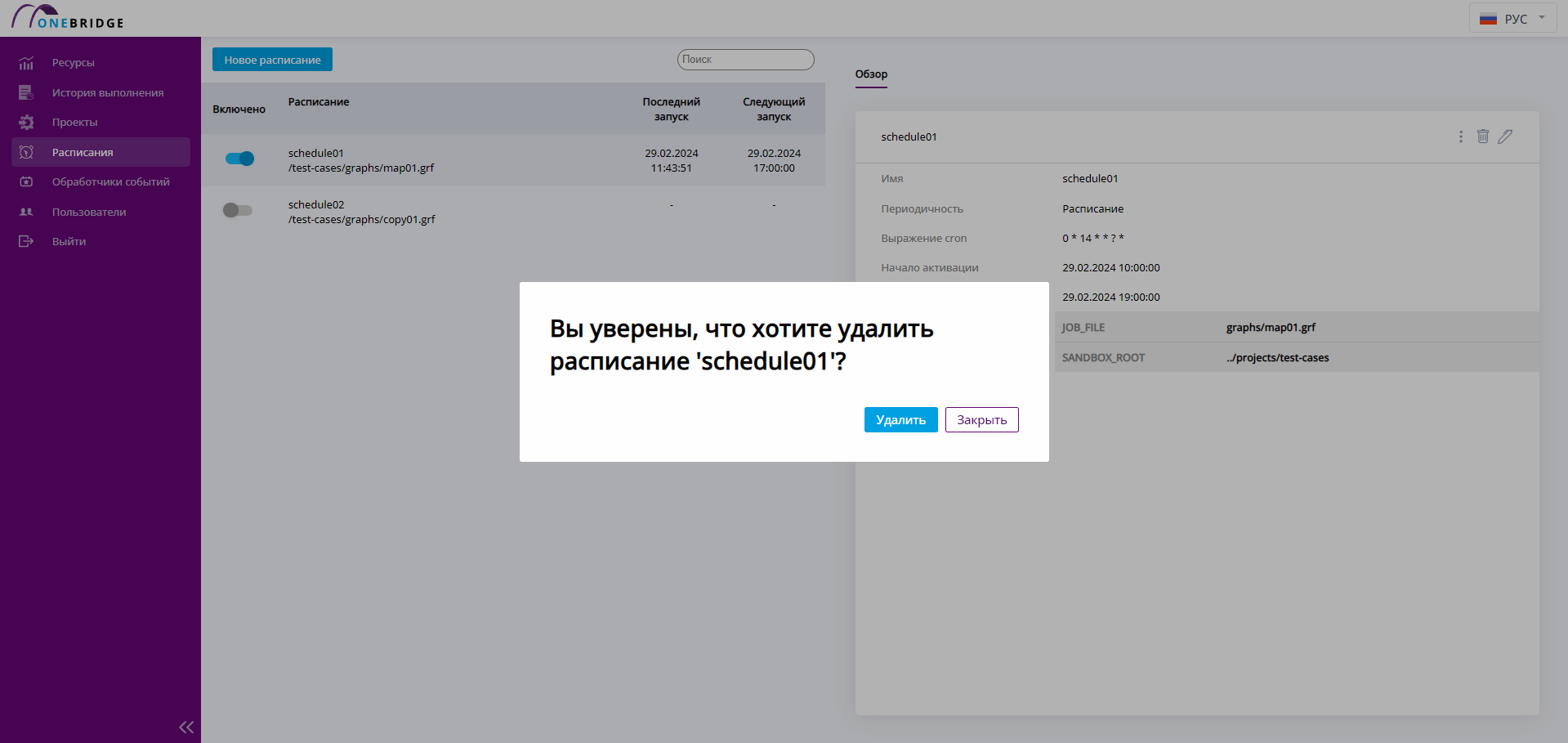Расписания
Раздел расписаний позволяет планировать запуск графов в конкретное время, устанавливаемому пользователем. Периодичность запуска настраивается.
Запланированные расписания представлены в виде таблицы, в которой указан статус расписания (включено/выключено), название расписания и имя запускаемого файла, дата и время последнего и следующего запусков.
Для каждого расписания можно открыть вкладку Обзор и просмотреть подробную информацию - интервал действия, заданные параметры.
Список созданных расписаний
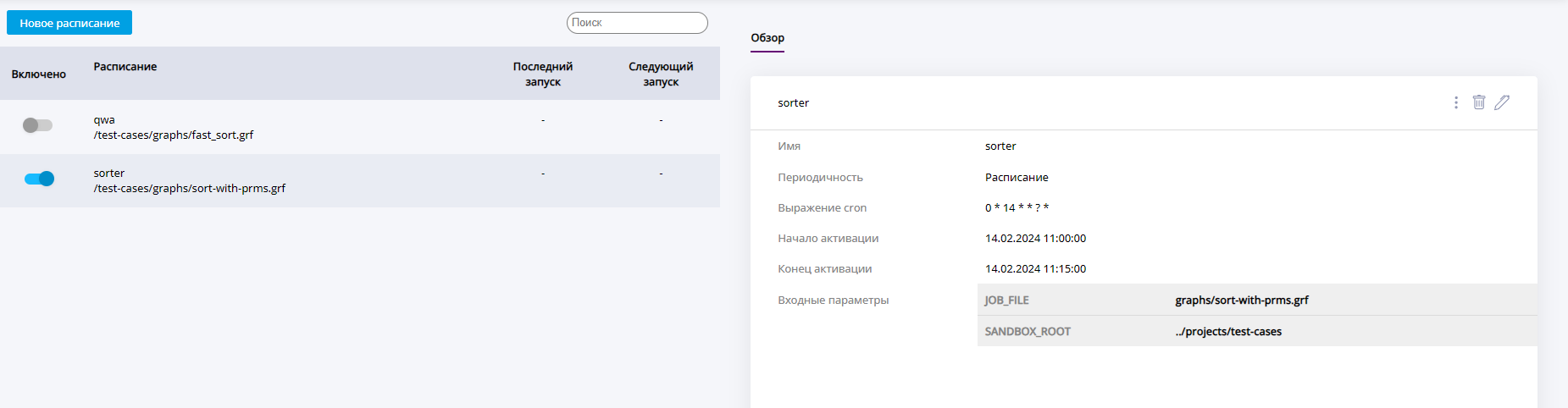
Каждое расписание представляет собой определение времени и периодичности запуска и указание файла графа и параметров для выполнения. После создания расписания можно редактировать значения его атрибутов, например, приостанавливать его выполнение, изменив статус.
Периодичность запуска расписаний:
- один раз - нужно задать время выполнения;
- с интервалом - нужно задать время начала и конца активации;
- расписание. Для создания такого расписания используется cron-выражение.
CRON-выражение используется для настройки триггера, в основном для повторяющегося срабатывания по расписанию. Оно представляет собой строку, состоящую из 7 полей. Эти поля разделены пробелами и содержат любые разрешенные значения в разных сочетаниях.
CRON-выражение может быть простым, например:
- "Срабатывать каждый понедельник в полночь" -
0 0 0 * mon *.Или более сложным, например:
- "Каждую пятую секунду, в минуты с 3 по 39, ежечасно, в определенные месяцы и дни недели, в течение 10 лет с 2024 по 2034 год" -
0/5 3-39 * ? mar,apr,may wed,thu 2024-2034
| Название | Обязательный | Описание |
|---|---|---|
| Имя | да |
Пример значения: |
| Периодичность | да |
Пример значения: |
| Время исполнения | да | Актуально для периодичности "Один раз".
Пример значения: |
| Частота | да | Актуально для периодичности "Интервал".
Пример значения: |
| Выражение cron | да | Актуально для периодичности "Расписание".
Пример значения: |
| Начало активации | да | Актуально для периодичности "Интервал" и "Расписание".
Пример значения: |
| Конец активации | да | Актуально для периодичности "Интервал" и "Расписание".
Пример значения: |
| Последний запуск | нет | Время последнего запуска расписания.
Пример значения: |
| № последнего запуска | нет | Идентификатор последнего произведенного запуска.
Пример значения: |
| Статус последнего запуска | нет | Статус последнего произведенного запуска.
Пример значения: |
| Следующий запуск | нет | Время следующего запуска расписания.
Пример значения: |
| Дата создания | да | Дата создания расписания.
Пример значения: |
| Кем создан | да | Логин автора расписания.
Пример значения: |
| Дата изменения | нет | Дата изменения расписания.
Пример значения: |
| Кем изменен | нет | Логин автора изменения расписания.
Пример значения: |
| Файл графа | да |
Пример значения: |
| Входные параметры | нет |
Пример значения:
|
Создать расписание
Чтобы открыть диалог создания расписания, нажмите Новое расписание находясь на странице "Расписания".
В открывшемся окне введите имя расписания, периодичность запуска, время активации, выберите файл графа, который надо запустить, при необходимости задайте параметры. Нажмите «Создать», чтобы создать расписание.
Диалог создания нового расписания
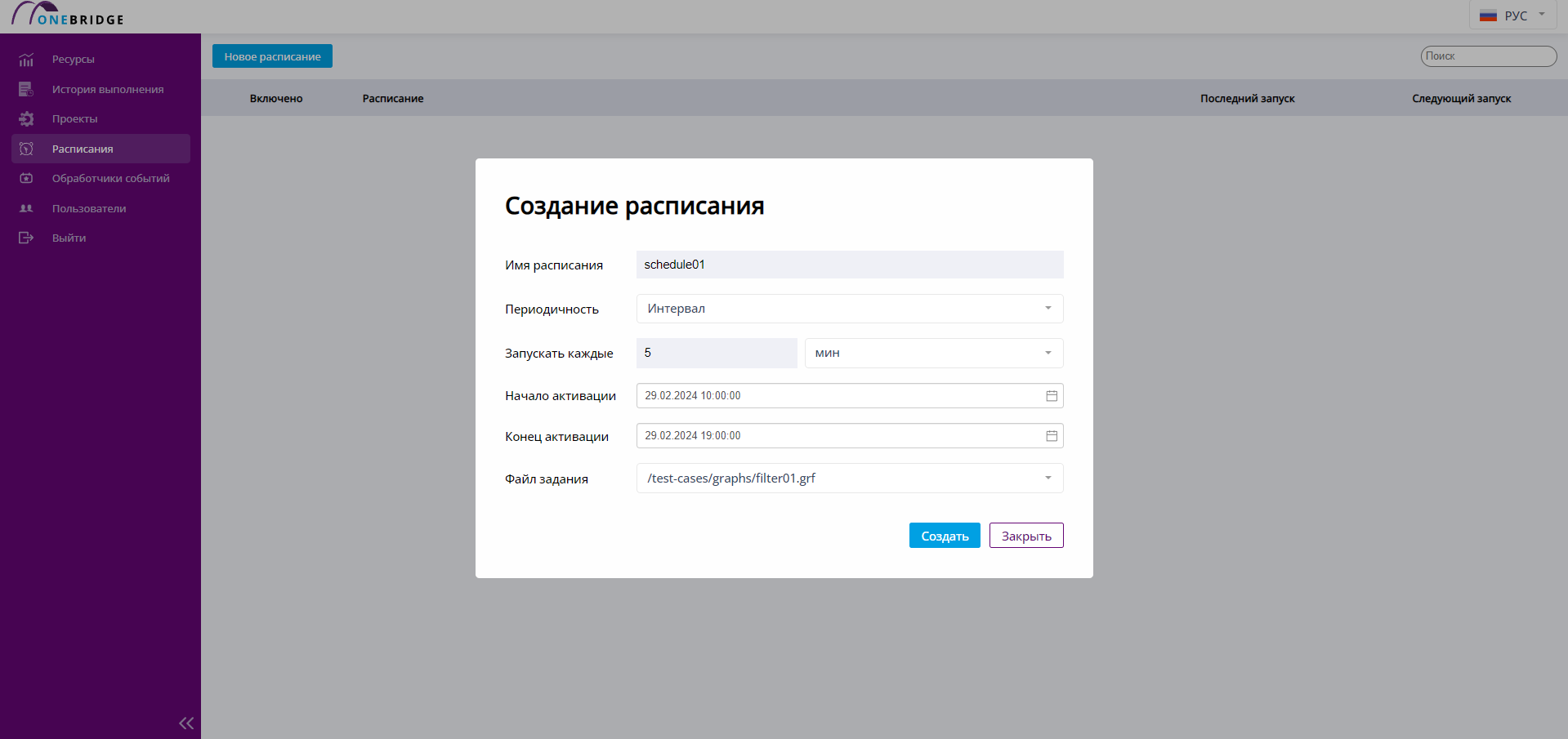
Расписание будет создано и запущено в заданное время. Созданное расписание можно увидеть в таблице расписаний. Работающие расписания помечены как включенные с помощью синего переключателя. Чтобы выключить расписание – нажмите на переключатель, чтобы он стал серым.
Список запланированных задач
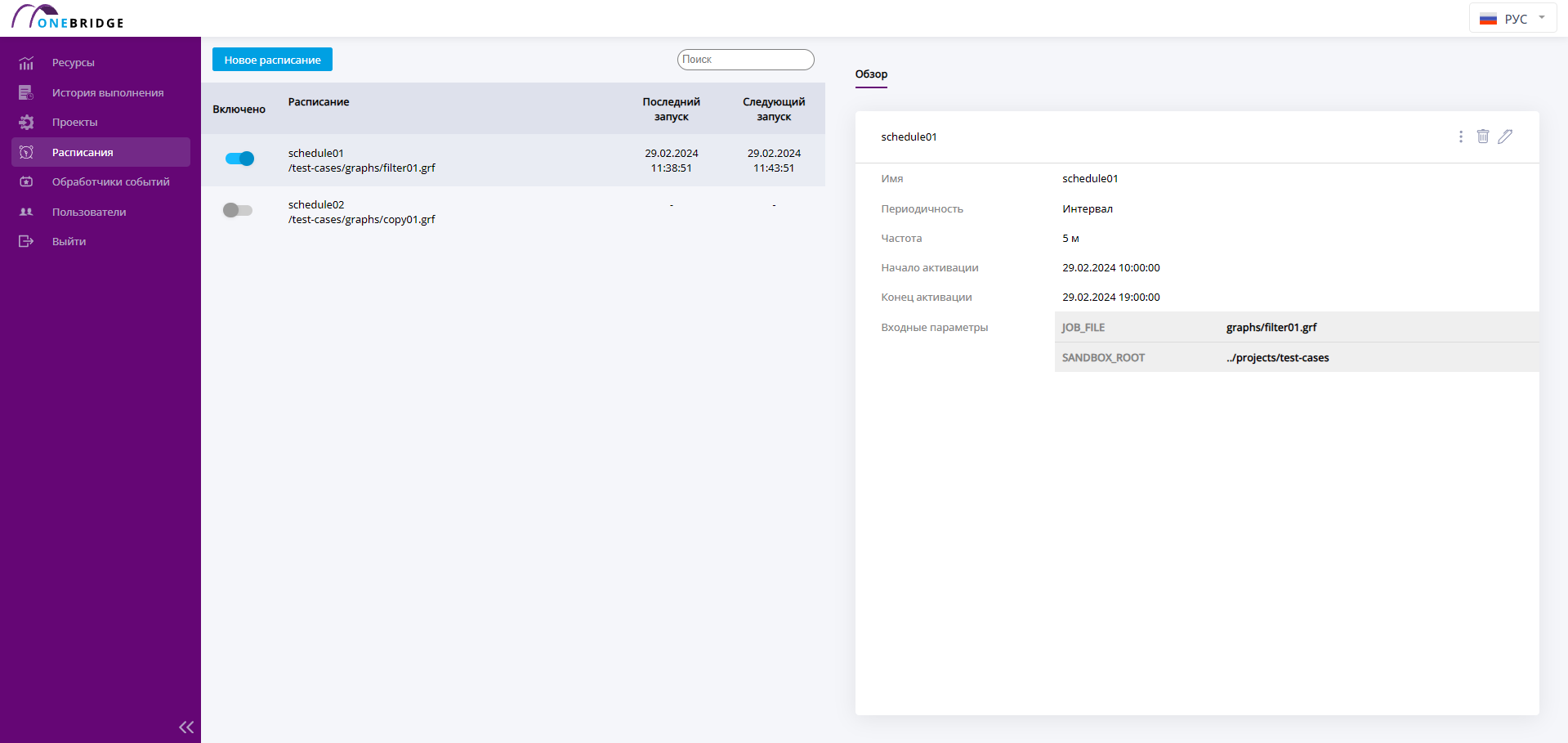
Выполнение расписания можно проверить на странице «История выполнения».
Проверка запуска запланированной задачи в истории выполнения
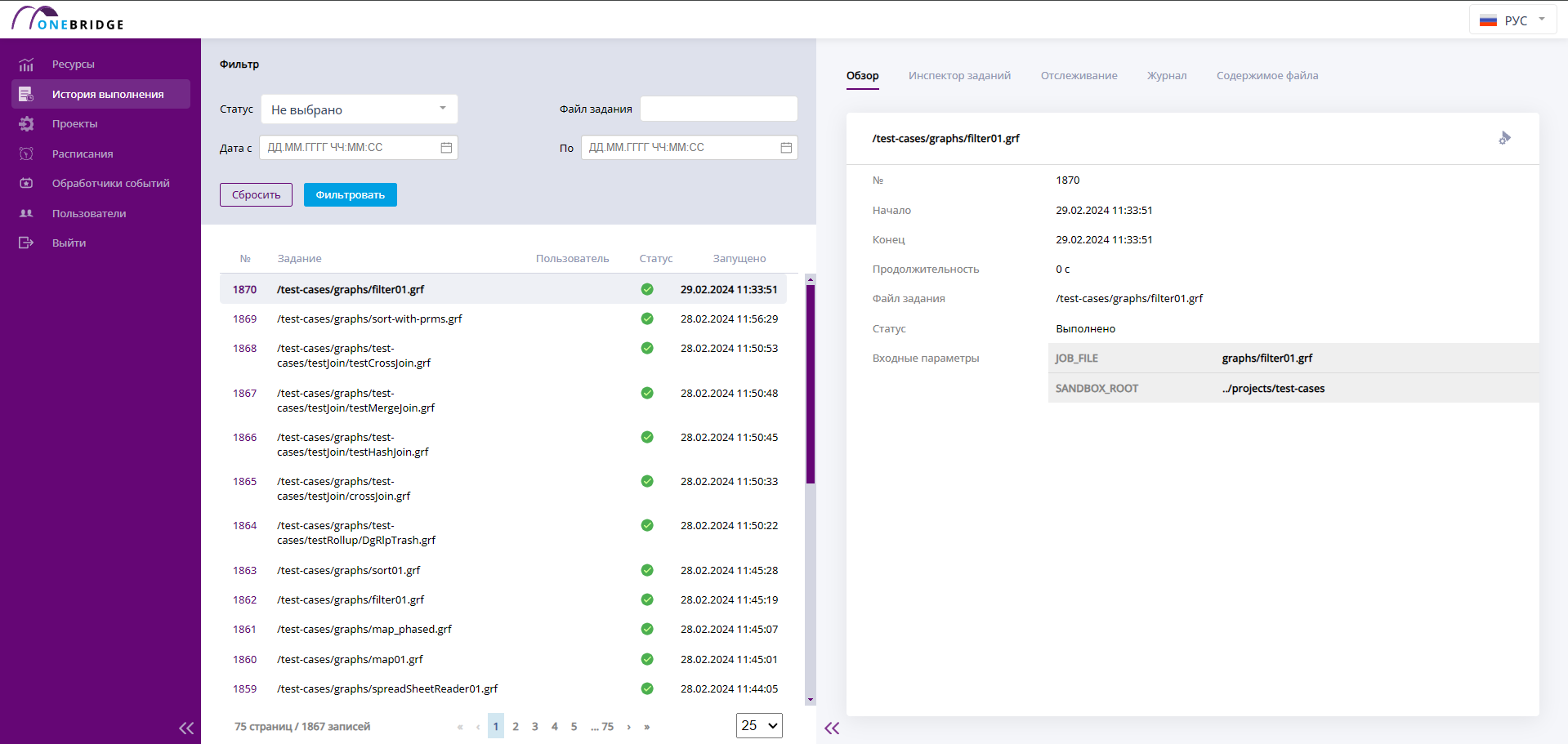
Изменить расписание
Для редактирования расписания нажмите значок в виде пишущей ручки на вкладке "Обзор". В открывшемся окне можно изменить тип расписания, время и файл, который будет запущен.
Редактирование расписания
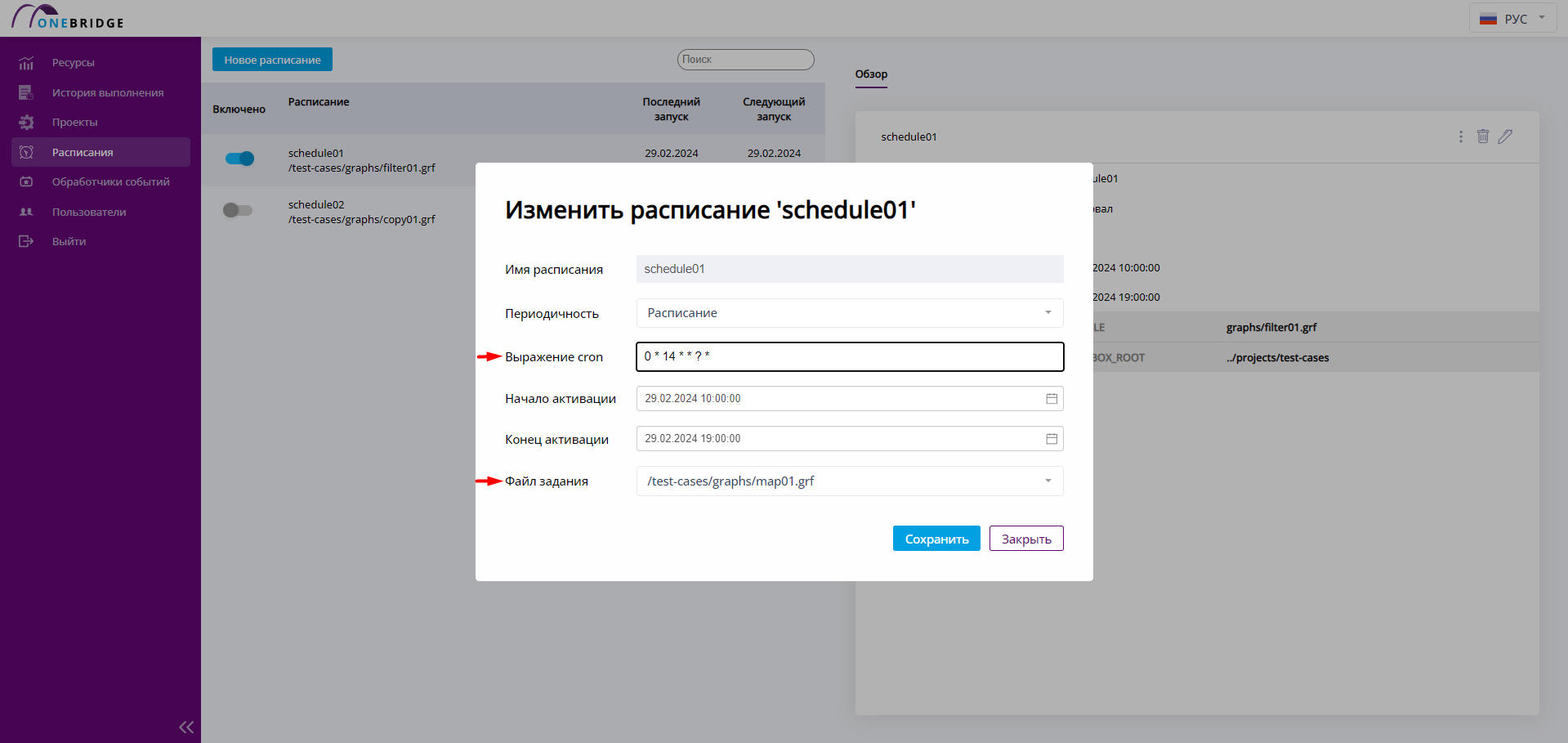
Измененное расписание
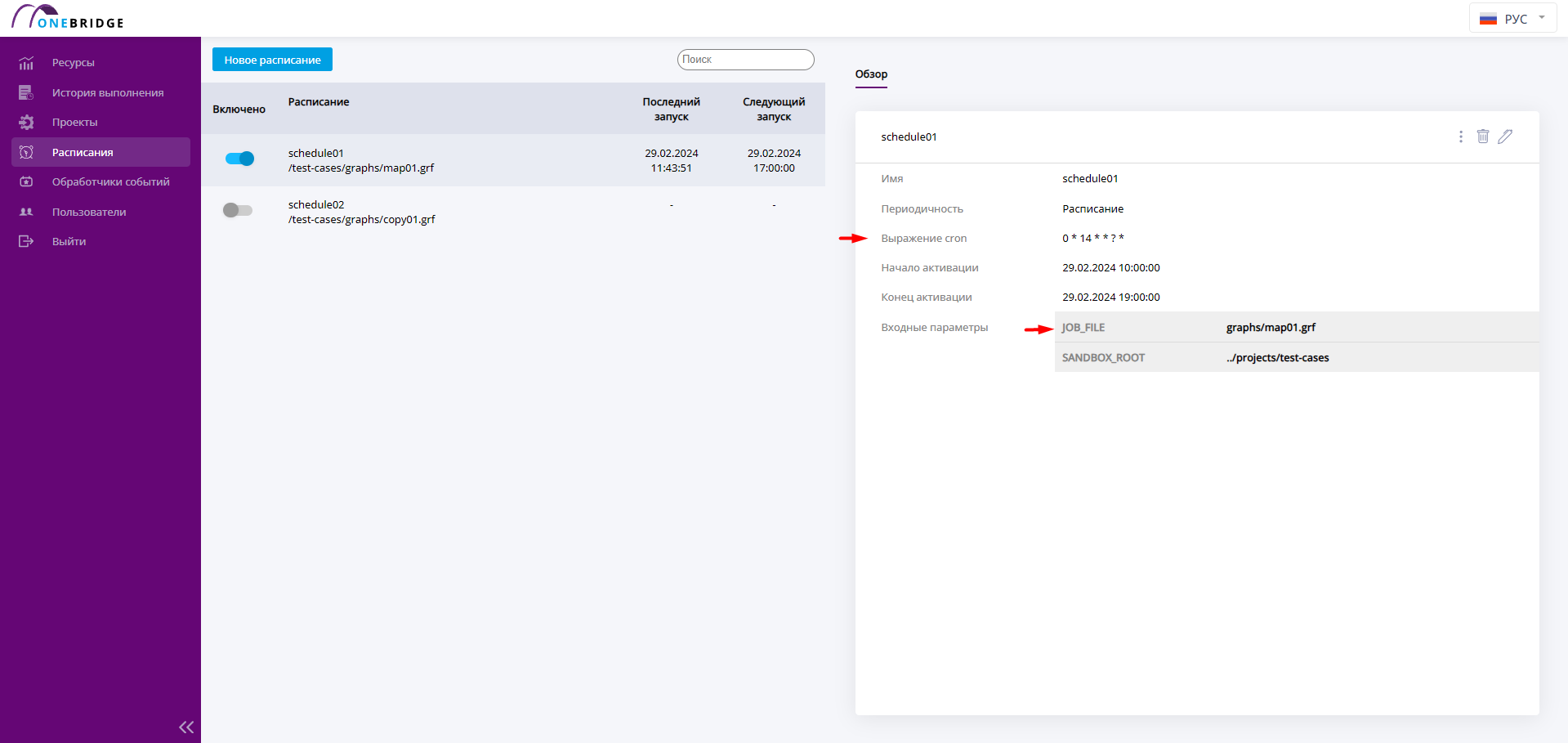
Чтобы переименовать расписание, воспользуйтесь меню из трёх точек, введите новое имя расписания.
Переименование расписания
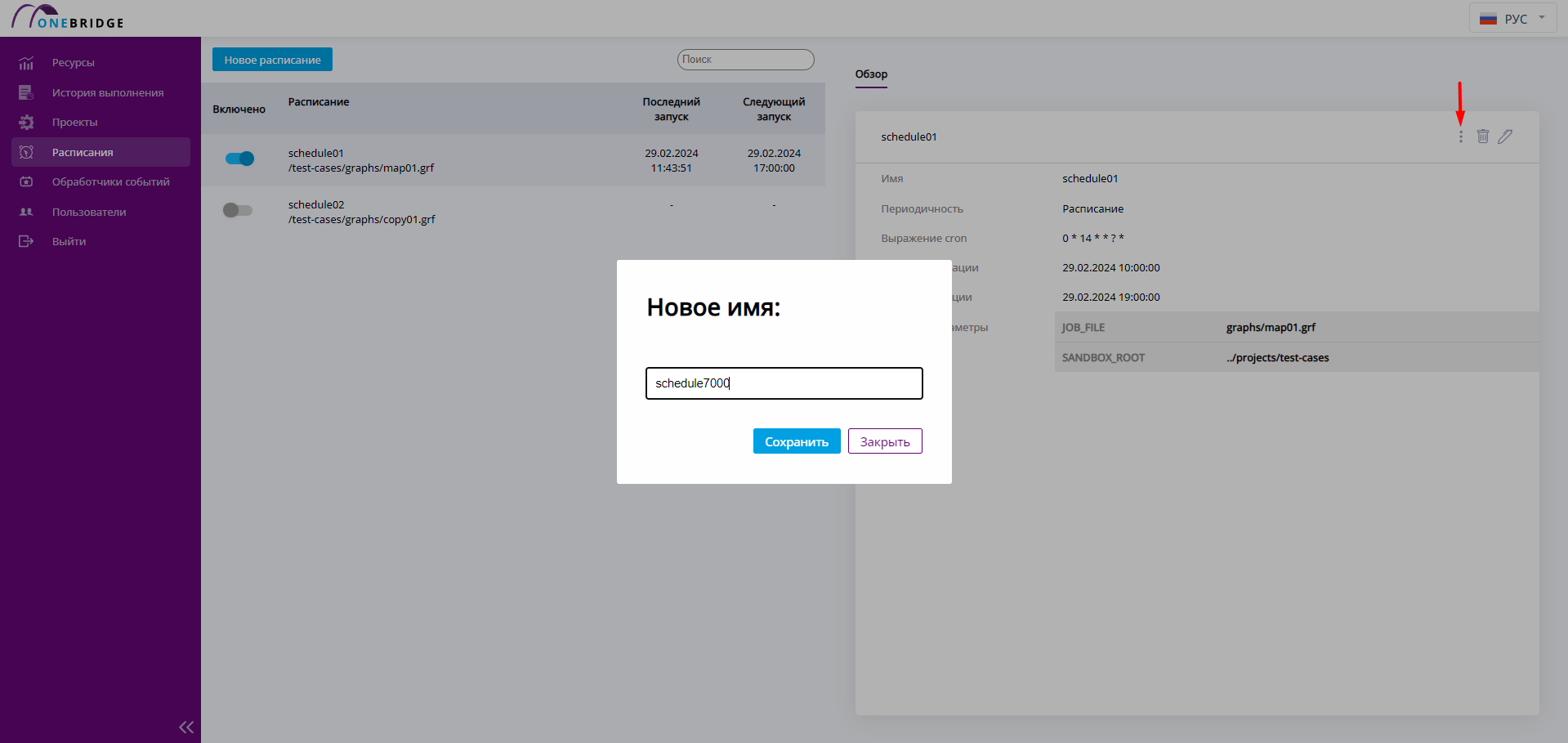
Удалить расписание
Чтобы удалить расписание, нажмите значок мусорного ведра на вкладке Обзор и подтвердите удаление в появившемся диалоговом окне.
Удаление расписания